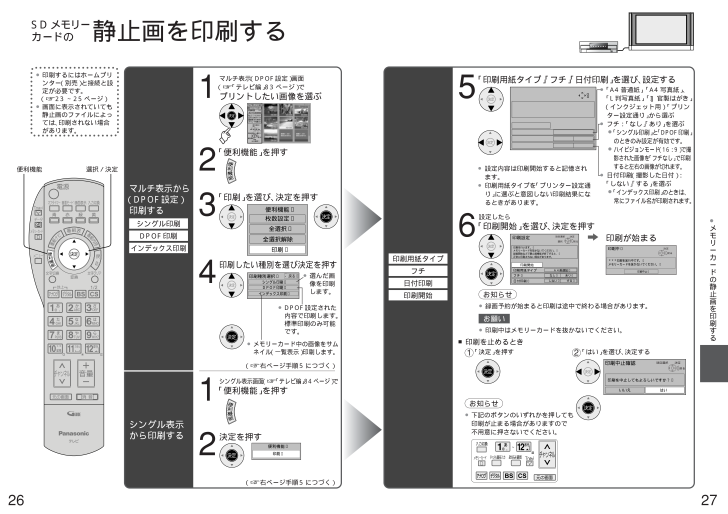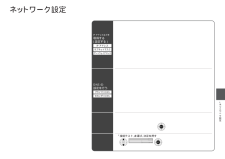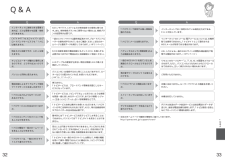2726静止画を印刷するSDメモリーカードのマルチ表示から(DPOF設定)印刷するインデックス印刷DPOF印刷シングル印刷シングル表示から印刷するマルチ表示 (DPOF設定) 画面( 「テレビ編」 83ページ) でプリントしたい画像を選ぶ「印刷用紙タイプ」 「フチ」 「日付印刷」 を選び、 設定する1印刷開始 日付印刷フチ印刷用紙タイプ5設定したら「印刷開始」 を選び、 決定を押す6シングル表示画面 ( 「テレビ編」 84ページ) で「便利機能」 を押す( 右ページ手順5につづく)1決定を押す2「便利機能」 を押す2「印刷」 を選び、 決定を押す3● 印刷するにはホームプリンター (別売) と接続と設定が必要です。( 23~25ページ)● 画面に表示されていても静止画のファイルによっては、 印刷されない場合があります。16:00アクセス中 収録枚数 10表示中の画像情報 マルチ表示 (DPOF設定) No. 日付 画素数 プリント枚数 102-00012001/01/20640X4800元の画面 便利機能 スライド シングル 項目選択 選択 戻る 便利機能 枚数設定 便利機能 全選択 全選択解除 印刷 便利機能 印刷 A4普通紙 なし あり しない する 印刷設定 印刷用紙タイプ 印刷を行います。 メモリーカードを抜かないでください。 録画開始などで静止画機能が終了すると、 正常に印刷されない場合があります。 日付印刷 フチ 印刷開始 戻る 決定 項目選択 選択 A4普通紙 なし あり しない する 印刷設定 印刷用紙タイプ 印刷を行います。 メモリーカードを抜かないでください。 録画開始などで静止画機能が終了すると、 正常に印刷されない場合があります。 日付印刷 フチ 印刷開始 戻る 決定 項目選択 選択 A4普通紙 なし あり しない する 印刷設定 印刷用紙タイプ 印刷を行います。 メモリーカードを抜かないでください。 録画開始などで静止画機能が終了すると、 正常に印刷されない場合があります。 日付印刷 フチ 印刷開始 戻る 決定 項目選択 選択 印刷中 印刷中止 ***印刷を実行中です。 メモリーカードを抜かないでください。 戻る 決定 ● 設定内容は印刷開始すると記憶されます。● 印刷用紙タイプを 「プリンター設定通り」 に選ぶと意図しない印刷結果になるときがあります。印刷が始まるお知らせ● 録画予約が始まると印刷は途中で終わる場合があります。お知らせ● 下記のボタンのいずれかを押しても印刷が止まる場合がありますので不用意に押さないでください。● 印刷中はメモリーカードを抜かないでください。「決定」 を押す1「はい」 を選び、 決定する2■印刷を止めるとき~ はい いいえ 印刷中止確認 印刷を中止してもよろしいですか? 戻る 決定 項目選択 ●メモリ カ ドの静止画を印刷する( 右ページ手順5につづく)● 選んだ画像を印刷します。● DPOF設定された内容で印刷します。標準印刷のみ可能です。●メモリーカード中の画像をサムネイル (一覧表示) 印刷します。印刷したい種別を選び決定を押す4印刷種別選択 シングル印刷 DPOF印刷 インデックス印刷 ▲ 戻る お願い選択/決定 便利機能● 「A4普通紙」 「A4写真紙」 、「L判写真紙」 「IJ官製はがき」(インクジェット用) 「プリンター設定通り」 から選ぶ● フチ: 「なし」 「あり」 を選ぶB「シングル印刷」 と 「DPOF印刷」のときのみ設定が有効です。Bハイビジョンモード (16:9) で撮影された画像を 「フチなし」 で印刷すると左右の画像が切れます。● 日付印刷 (撮影した日付) :「しない」 「する」 を選ぶB「インデックス印刷」 のときは、常にファイル名が印刷されます。









![前ページ カーソルキー[←]でも移動](http://gizport.jp/static/images/arrow_left2.png)